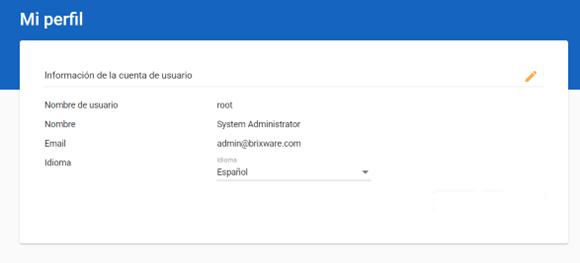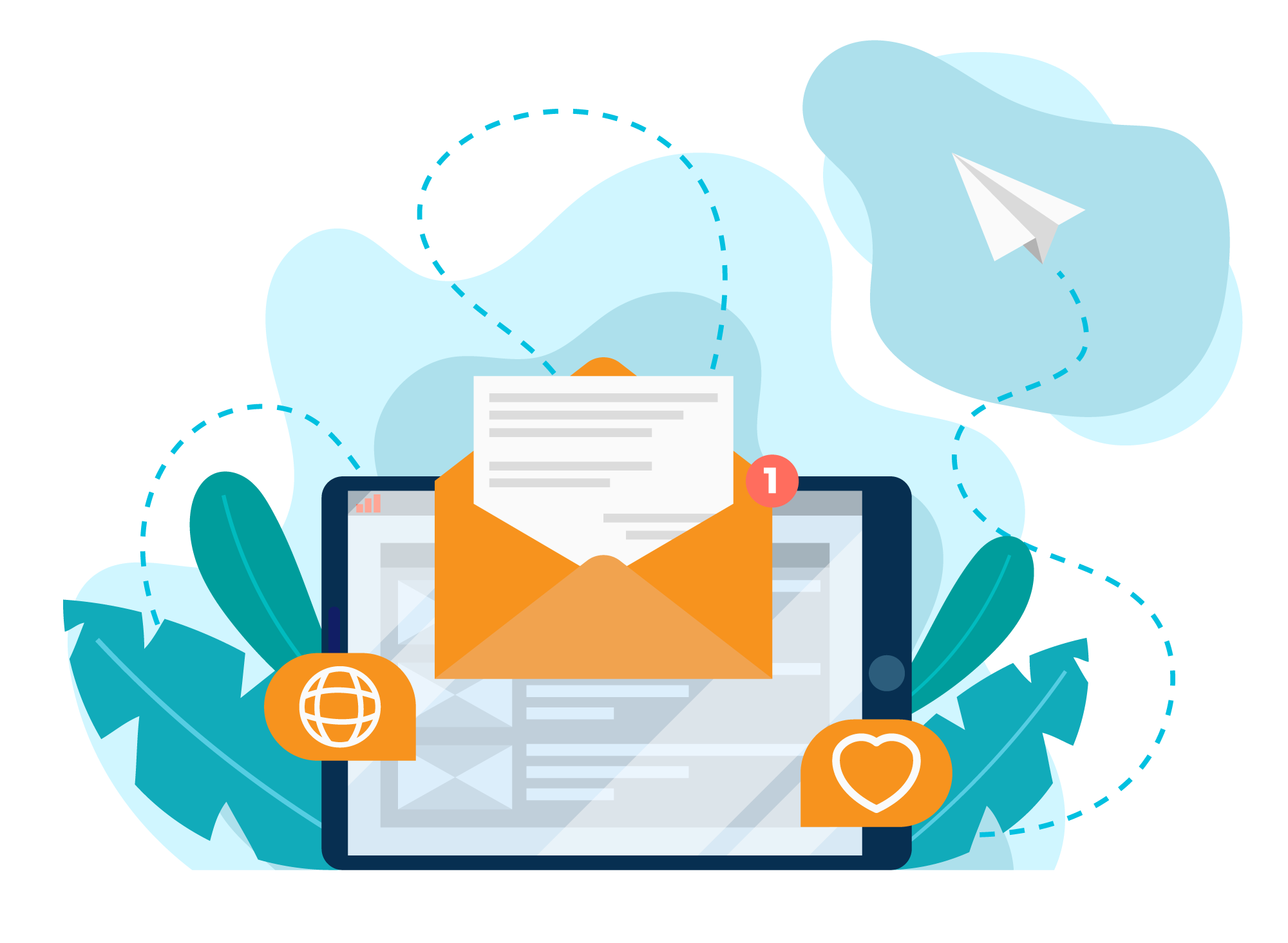Guía de ayuda
¡Bienvenidos!
En esta guía encontrará información para comprender las funciones y el uso del News Browser
BrixWire ofrece lo que se conoce como News Browser, que controla la entrada y salida de datos. El News Browser se utiliza para editar el contenido, exportarlo o asignarlo a los canales de salida. La asignación manual funciona tanto como una función de filtro para las noticias relevantes, como una etapa preliminar en el flujo de trabajo para preparar de manera óptima las noticias para su posterior procesamiento.
- Menú principal
- Barra de búsqueda
- configuración visual de la interfaz de usuario
- Gestión de la cuenta de usuario, cierre de sesión, atajos de teclado y resumen de versiones
- Opciones de filtrado
- Tabla
- Opciones de visualización de la tabla
- Vista previa
- Metadatos, comentarios
Menú contextual
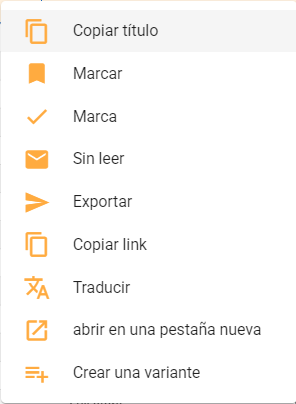
Si hace clic con el botón derecho en un artículo del News Browser, verá esta ventana con atajos para algunas de las funciones más utilizadas.
![]() Menú principal, con acceso a las guías y a la zona de administración (si está conectado como Administrador)
Menú principal, con acceso a las guías y a la zona de administración (si está conectado como Administrador)
![]() Activa la búsqueda del texto completo
Activa la búsqueda del texto completo
![]() Configuración visual de la interfaz de usuario: posicionamiento de la vista previa y de los metadatos
Configuración visual de la interfaz de usuario: posicionamiento de la vista previa y de los metadatos
![]() Gestiona la cuenta de usuario, el cierre de sesión, los atajos de teclado y el resumen de versiones. Además de guardar la vista por defecto
Gestiona la cuenta de usuario, el cierre de sesión, los atajos de teclado y el resumen de versiones. Además de guardar la vista por defecto
![]() Restablecer todos los filtros o criterios de búsqueda seleccionados
Restablecer todos los filtros o criterios de búsqueda seleccionados
![]() Opciones avanzadas de filtrado y creación de un perfil de búsqueda
Opciones avanzadas de filtrado y creación de un perfil de búsqueda
![]() Columnas visibles: Se puede seleccionar qué columnas deben mostrarse
Columnas visibles: Se puede seleccionar qué columnas deben mostrarse
![]() Columnas ordenables: Ajustable respecto a que columna se deben ordenar las noticias
Columnas ordenables: Ajustable respecto a que columna se deben ordenar las noticias
![]() Ajustar la tabla: El tamaño de la fuente se puede ajustar para adaptar el contenido a la tabla.
Ajustar la tabla: El tamaño de la fuente se puede ajustar para adaptar el contenido a la tabla.
![]() Botón de conexión: muestra si el entorno BrixWire tiene conexión y también cuándo se actualizó por última vez.
Botón de conexión: muestra si el entorno BrixWire tiene conexión y también cuándo se actualizó por última vez.
![]() Refrescar la conexión
Refrescar la conexión
![]() Ordenación descendente
Ordenación descendente
![]() Ordenación ascendente
Ordenación ascendente
![]()
Cambia la tabla al modo de pantalla completa. (la barra con los filtros de búsqueda está colapsada)
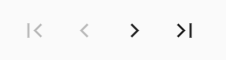
Permite pasar a la siguiente/anterior página o a la primera/última página
![]() Número de noticias en una página
Número de noticias en una página
![]() Historial de exportación de noticias: permite el seguimiento de una noticia exportada. Este icono solo se mostrará activo para historias que tienen algún historial de exportación.
Historial de exportación de noticias: permite el seguimiento de una noticia exportada. Este icono solo se mostrará activo para historias que tienen algún historial de exportación.
![]() Exportar una noticia
Exportar una noticia
![]() Marcar una noticia
Marcar una noticia
![]() Copiar enlace: si seleccionas una noticia y reenvías el enlace, se reenviará a esa noticia.
Copiar enlace: si seleccionas una noticia y reenvías el enlace, se reenviará a esa noticia.
![]() Copiar contenido: seleccione una historia y copie el contenido en el portapapeles. (sin formato)
Copiar contenido: seleccione una historia y copie el contenido en el portapapeles. (sin formato)
![]() Imprimir
Imprimir
![]() Abrir la noticia seleccionada en una nueva pestaña
Abrir la noticia seleccionada en una nueva pestaña
![]() Cambiar el tamaño de la letra de la vista previa
Cambiar el tamaño de la letra de la vista previa
![]() La vista previa puede hacerse automáticamente al hacer clic en una noticia en el News Browser, o manualmente.
La vista previa puede hacerse automáticamente al hacer clic en una noticia en el News Browser, o manualmente.
![]() Editar metadatos (los que son posibles cambiar, ya que algunos vienen por defecto configurados por la agencia de noticias)
Editar metadatos (los que son posibles cambiar, ya que algunos vienen por defecto configurados por la agencia de noticias)
![]() Comentarios
Comentarios
En la tabla encontrará las siguientes columnas (aquí organizadas alfabéticamente):
- Actualizado: fecha y hora de la última actualización de la noticia
- Autor: persona que creo la noticia
- Carácter (C): el número de caracteres que contiene la noticia
- Comentario: comentarios de la noticia, si los hay
- Creado: Fecha y hora de creación de la noticia
- Estado de salida: error o no asignado
- Estampado: estampar una noticia, visualizando el usuario que la ha estampado (cualquier propósito del cliente)
- Estatus de importación: En curso, importado o error
- Fecha de importación: fecha en la que el contenido entró en el servidor
- Fecha de la noticia: fecha de creación desde el punto de vista del proveedor
- Fuente: fuente de la noticia (agencia)
- Hist: corresponde a los pasos de procesamiento anteriores de la noticia (si la columna está vacía, la noticia no ha cambiado), las abreviaturas son:
- Traducciones (Translate): T
- Voz a texto (Speech2Text): S2T
- Análisis de Internet con enriquecimiento de enlaces (Research): R
- Conversión, por ejemplo, de comillas en De-de a Ch-de: IC
- Variante generada mediante IA (Variante IA): AIV
- Metaextracción basada en IA: ME
- Análisis de verificación
- (VerificationProcessing): VP
- Texto a voz (Speech2Text): T2S
- Id Noticia: identificador de noticias
- Idioma: abreviatura del idioma en el que se escribió la noticia
- Imágenes: número de imágenes contenidas
- Líneas (L): el número de líneas contenidas en la noticia
- Marcado: marcar una noticia (cualquier propósito del cliente)
- Modificado por: último usuario que modificó la noticia
- Nombre: Nombre y breve descripción de la noticia
- País: abreviatura del país en cuestión
- Palabra clave: palabra clave de la noticia
- Palabras (W): número de palabras contenidas en la noticia
- Prio: Prioridad de la noticia
- Sección: Las categorías a las que pertenece la noticia
- Servicio fuente: muestra el origen del contenido al que pertenece la noticia.
- Tipo: Tipo de la noticia (Texto+imagen/ Media)
La tabla se puede adaptar según sus propios requerimientos. La anchura de las columnas puede modificarse a través del separador de columnas o a través de Ajustar tabla – Ajustar al contenido. Lo mismo ocurre con el tamaño de la letra. Se puede cambiar el número de columnas visibles y el lugar en el que están visibles, así como si se ordenan hacia arriba o hacia abajo. El número de páginas es variable entre 100/200/500/5000 y puede cambiarse de página a página o de la primera a la última.
Las carpetas le permiten agrupar artículos en una carpeta, puede usarse para agrupar artículos por idioma, categoría o prioridad, por ejemplo. Las carpetas solo son visibles para el usuario que las crea y se guardan en la sesión.
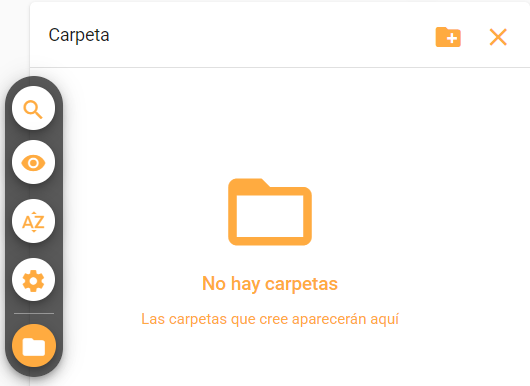
También es posible crear sub carpetas, haciendo clic derecho en una carpeta y seleccionando la opción carpeta.
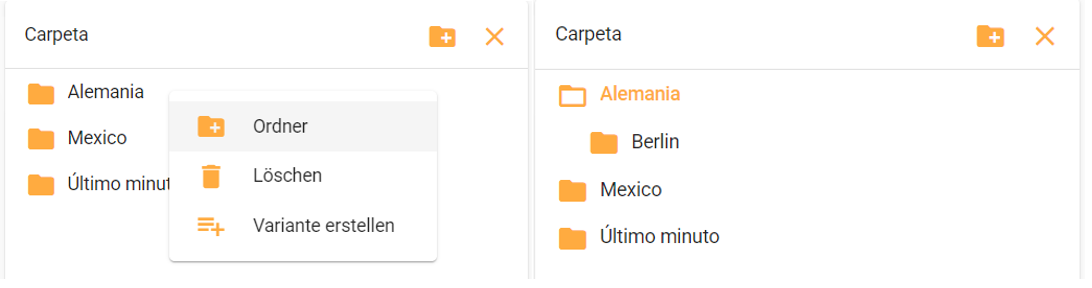
Luego de haber creado una carpeta, puede seleccionar una o varias noticias de la tabla y arrastrarlas a la carpeta deseada o seleccionarlas y presionar la tecla f y elegir a qué carpeta desea asignar los artículos seleccionados, así se lleva más rápido el proceso cuando desea poner varios artículos en una carpeta a la vez. 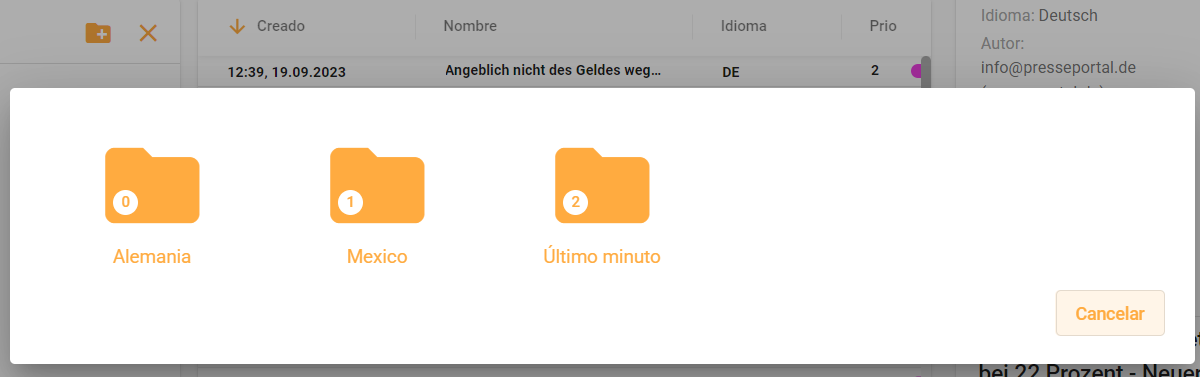
Es posible crear variantes con IA de las noticias contenidas en una carpeta. Como reducir la cantidad de palabras en un artículo o traducir un artículo a un idioma específico.
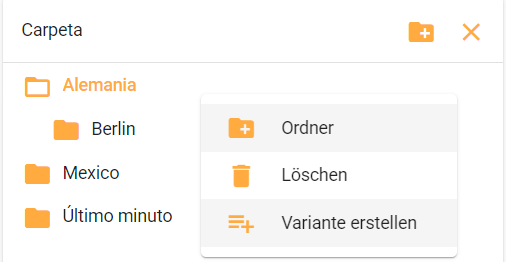
Las marcas sólo son visibles para el usuario correspondiente.
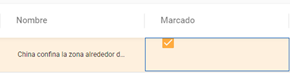
Si ha marcado diferentes noticias en el NewsBrowser, puede visualizarlas con el siguiente botón:
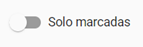
Si quiere volver a desmarcarlas todas y no individualmente, esto es posible a través del siguiente botón:

A diferencia del marcador, una noticia estampada es visible para todos los usuarios. A través de la casilla marcada, así como a través del nombre del usuario que ha estampado la noticia.
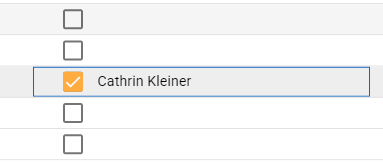
Para exportar una noticia hay diferentes opciones:
- En la parte superior derecha del News browser, haciendo clic en el icono de exportar
- En el menú contextual, haciendo clic derecho sobre una noticia
- Vía atajos del teclado seleccionando una noticia y presionando Alt+e
Diálogo de exportación
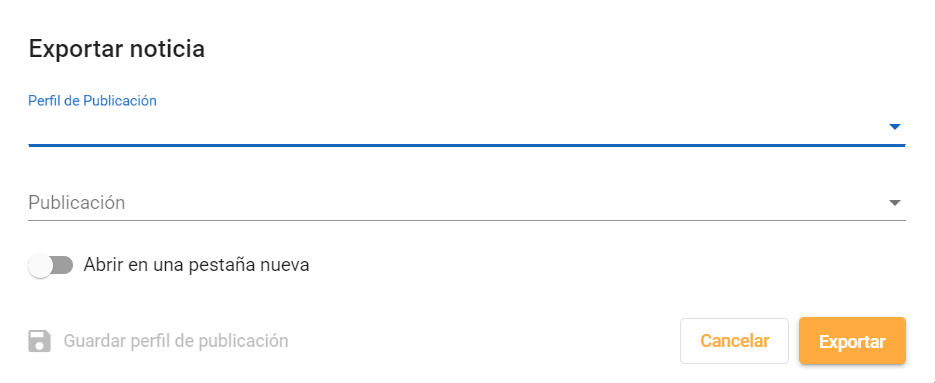
Perfil de publicación: Es un perfil con ajustes individuales creados por el usuario, es decir que solo son visibles para este, el perfil se utiliza para ahorrar tiempo y en lugar de definir cierta configuración para cada noticia cada vez que se exporta, se guarda con anterioridad una configuración y luego puede usarse para exportar con más rapidez.
Luego de hacer una configuración puede guardarse y asignársele un nombre al perfil. El usuario puede crear tantos perfiles de publicación como desee.
Publicación: se refiere a la publicación a la cual se exportara la noticia
Autor: Esta característica adicional permite seleccionar de una lista de usuarios creada con anterioridad un autor para que al exportar al CMS aparezca el usuario que exporto como autor de la noticia. Este es un campo personalizado y configurable.
Después de exportar con éxito una noticia, se activa el botón historial de exportación con el que se puede hacer un seguimiento de la noticia. El estado inicial cambia a Publicado y el usuario que publico la noticia aparece en la columna de Modificador.
Para navegar en la tabla, hay algunas combinaciones de teclas que se pueden ejecutar a través del teclado, en el NewsBrowser puede encontrarlo en el menú de usuario:
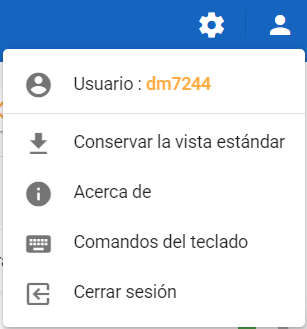
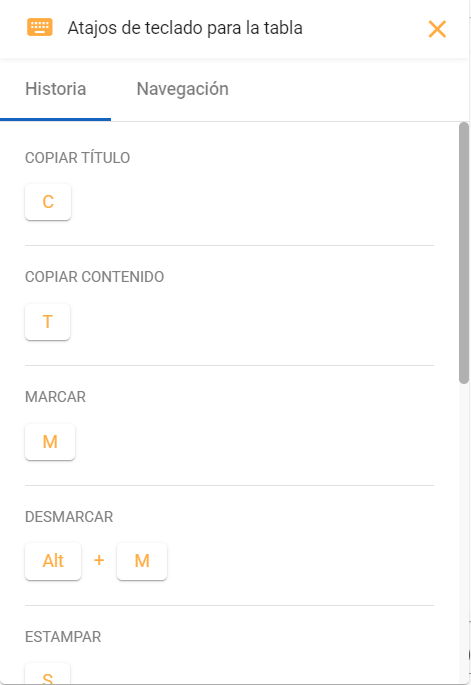
Atajos en el News Browser
También puedes pulsar la tecla Alt para ver todos los accesos directos del navegador de noticias o hacer clic derecho sobre una noticia.
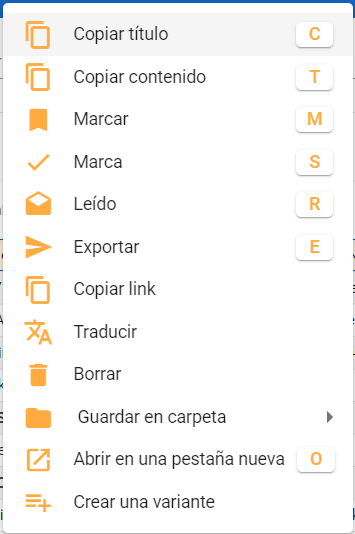
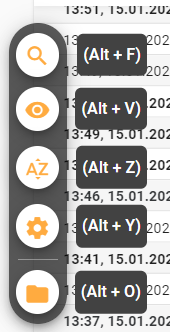
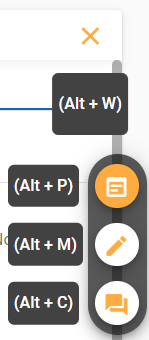
![]()
En el News Browser, puede acceder a las secciones Vista previa, Metadatos y Comentarios para ver información adicional sobre una noticia seleccionada. He aquí una breve explicación de cada una de ellas:
Vista previa: Esta sección ofrece una vista previa de la noticia seleccionada. Puede mostrar un resumen o un extracto del contenido, junto con las imágenes o medios asociados.
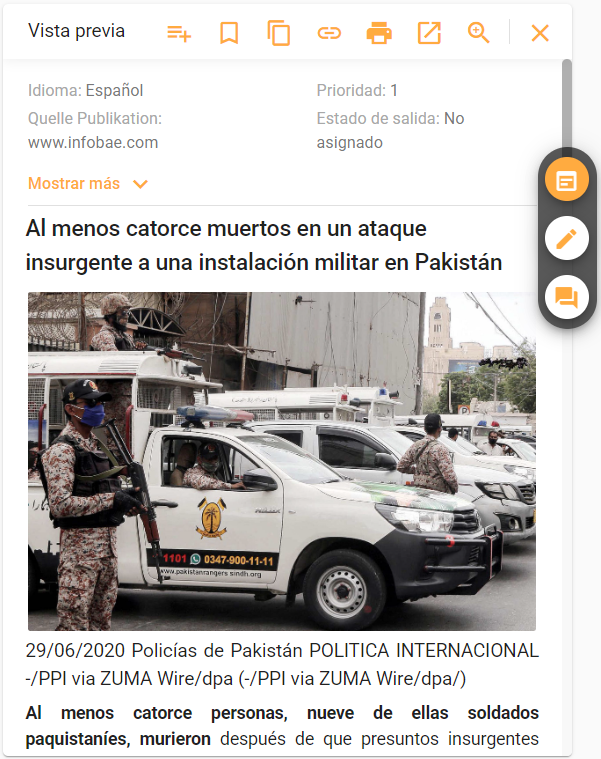
Metadatos: La sección Metadatos contiene información detallada sobre la noticia, como su fecha de creación, artículo de origen, autor, palabras clave, agencia de origen, estado de entrada/salida, recuento de caracteres/palabras/líneas, modificador, fecha de última actualización, prioridad, país, idioma, etc. Esta información ayuda a proporcionar contexto y detalles relevantes sobre la noticia.
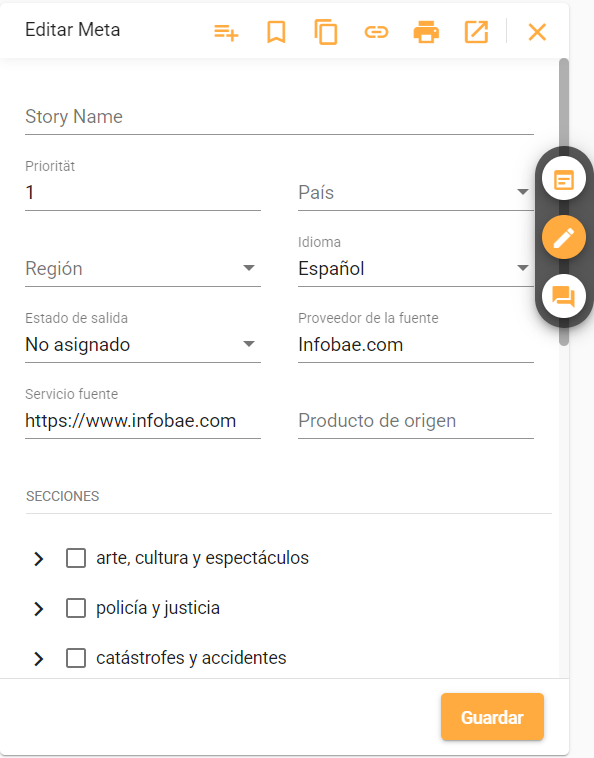
Los metadatos se dividen en diferentes categorías: Lugares, Personas, Organizaciones, Departamentos y Prioridad. Puede pasar de una categoría a otra con las flechas.
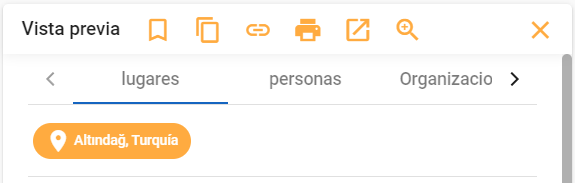
Comentarios: La sección Comentarios permite a los usuarios añadir y ver comentarios relacionados con la noticia. Los usuarios pueden dejar observaciones, comentarios o información adicional sobre el contenido. Esta sección facilita la colaboración y la comunicación entre los usuarios que trabajan con la noticia.
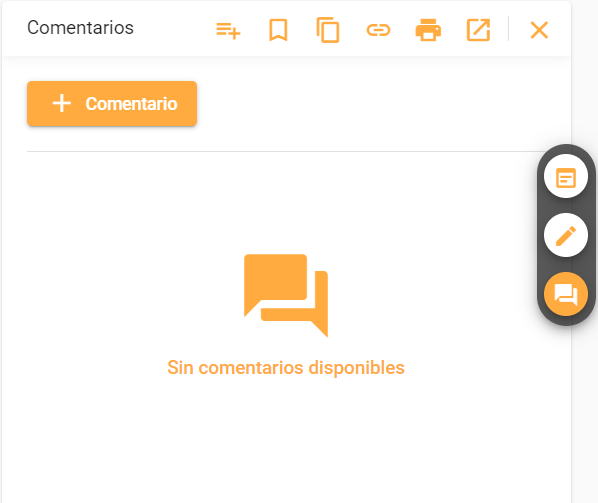
Accediendo a estas secciones en el Navegador de Noticias, puede obtener un conocimiento exhaustivo de la noticia, sus metadatos y cualquier comentario asociado.
Si un filtro está activado, se mostrará en la parte superior de la tabla de la siguiente manera:

Para desactivar los filtros, basta con hacer clic en el icono y se desactivarán todos los filtros activados.
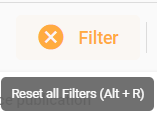
Criterios de filtrado
El News Browser proporciona criterios de filtrado que le permiten buscar noticias específicas en función de diversos parámetros. He aquí algunos ejemplos de los criterios de filtrado disponibles:
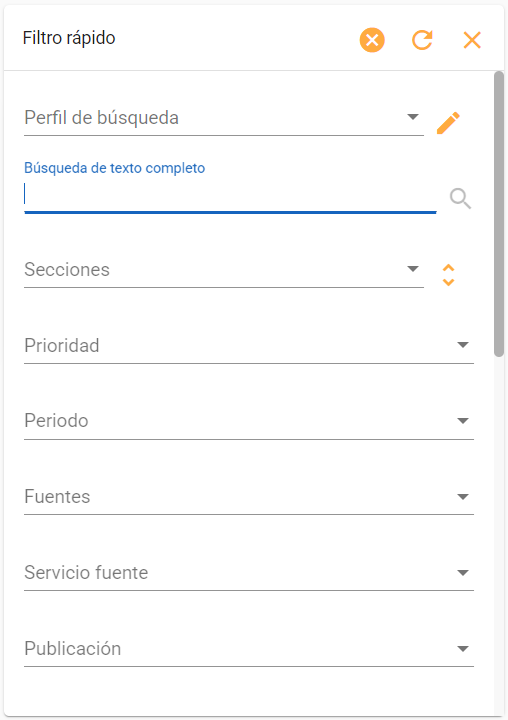
Prioridad: Puede filtrar las noticias en función de su nivel de prioridad, como prioridad alta, media o baja.
País: Filtre las noticias por el país con el que están relacionadas. Esto le permite centrarse en noticias de países o regiones específicos.
Idioma: Limite la búsqueda seleccionando un idioma específico. Esto resulta útil cuando desea filtrar noticias en función del idioma en el que están escritas.
Periodo de tiempo: Puede filtrar noticias en función de un intervalo de tiempo específico, como las últimas 3 horas o un intervalo de fechas concreto. Esto ayuda a limitar la búsqueda a periodos de tiempo recientes o específicos.
Modificado por: Este criterio de filtrado permite ver qué usuario ha editado o modificado una noticia concreta. Ayuda a realizar un seguimiento de los cambios y a identificar a los usuarios implicados en el proceso de modificación.
Utilizando estos criterios de filtrado en el News Browser, puede refinar su búsqueda y encontrar noticias específicas basadas en los parámetros deseados, como prioridad, país, idioma, intervalo de tiempo e historial de modificaciones.
Secciones
Las secciones en el News Browser le permiten filtrar noticias en función de categorías específicas como arte, cultura, entretenimiento, justicia o crimen. Estas categorías le ayudan a acotar su búsqueda y a centrarse en noticias que corresponden a temas o áreas de interés específicos.
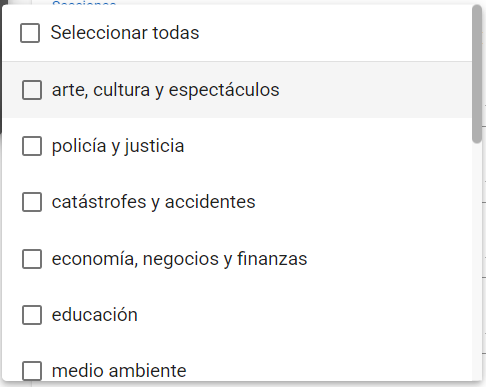
Perfiles de búsqueda
Puede crear perfiles de búsqueda seleccionando uno o más criterios de búsqueda, introduciendo un nombre para su perfil de búsqueda y guardándolo. Cada vez que se hace clic en el perfil de búsqueda creado, se ejecutan todos los criterios de búsqueda del perfil y se muestra el resultado.
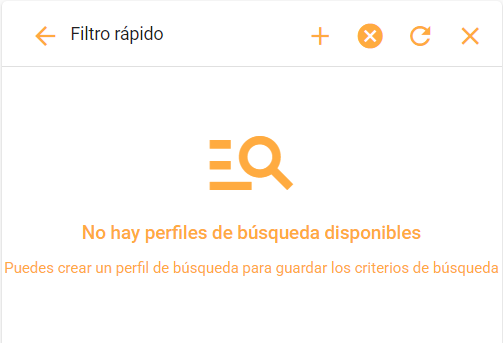
Barra de búsqueda: En el News Browser, puede utilizar la barra de búsqueda para encontrar noticias basadas en palabras clave y resúmenes. La barra de búsqueda le permite introducir palabras clave o frases específicas relacionadas con el contenido que está buscando. Además, puede refinar su búsqueda seleccionando resúmenes específicos, que son categorías o temas en los que se clasifican las noticias.

Introduciendo palabras clave y seleccionando resúmenes en la barra de búsqueda, puede localizar rápidamente noticias que coincidan con sus criterios de búsqueda. Esta función le ayuda a buscar y recuperar eficazmente noticias relevantes basadas en temas específicos o palabras clave de interés.
Función y (+):Puede utilizar el operador + para ver todas las noticias que contengan los términos deseados. Por ejemplo, ‘Trump + Obama’ recuperará las noticias que incluyan tanto “Trump” como “Obama” en su contenido.
Función o (I):Puede utilizar el operador | para buscar todas las noticias que contengan una u otra palabra. Por ejemplo, ‘Trump | Obama’ recuperará las noticias que incluyan “Trump” u “Obama” en su contenido.
Búsqueda en blanco (*): Puede utilizar el asterisco (*) como comodín en su búsqueda. Por ejemplo, si busca ‘deut*’ obtendrá las noticias que contengan palabras que empiecen por “deut”, como “Deutschland” o “Deutsche Bank” (sin distinguir mayúsculas de minúsculas). Esta búsqueda con comodines puede combinarse con los operadores “&” y “|” para consultas más complejas.
Utilizando estos operadores de búsqueda y el comodín, puede realizar búsquedas avanzadas en el Navegador de Noticias y recuperar noticias que coincidan con criterios o patrones específicos dentro de su contenido.
Prompts
Para utilizar las funciones de IA, debe seleccionar una o varias noticias en el navegador de noticias y, a continuación, hacer clic con el ratón usando el botón derecho del ratón en la opción “Crear variante”. Dependiendo de si selecciona una noticia o varias a la vez, se mostrarán las opciones correspondientes.
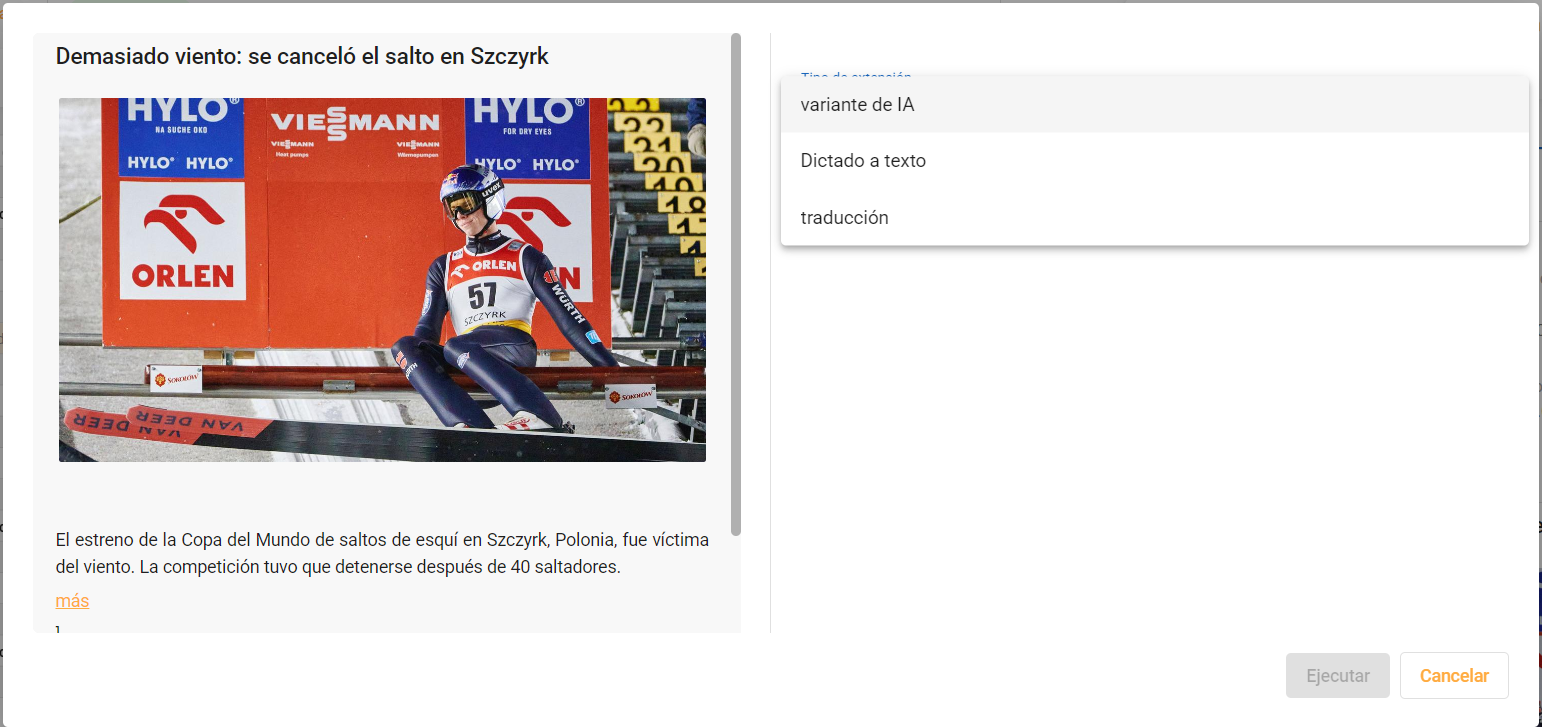
Para saber más sobre las distintas funciones de la inteligencia artificial, le recomendamos que lea la siguiente entrada del blog: Integración de la inteligencia artificial en su redacción.
Variantes
Si se utiliza una de las funciones de IA para editar o traducir una noticia, se crea una variante de la misma. Siempre es posible ver las distintas variantes de los artículos en la vista previa del contenido.
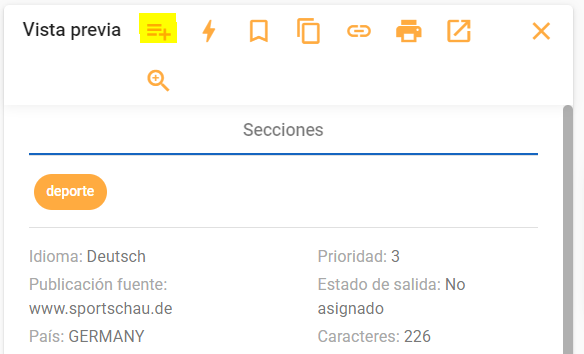
Si se crea una variante a partir de una noticia, se conserva la fecha de la noticia original. Si se utilizan varias noticias para crear una variante, la fecha de la noticia se establece según la noticia más reciente de las contenidas.
A través de la configuración de la cuenta de usuario, puede personalizar la combinación de colores y activar el modo oscuro en el Navegador de Noticias. También tiene la opción de modificar sus datos de usuario, como la información de su perfil o sus preferencias. Además, puede cambiar la configuración del idioma para adaptarlo a su idioma preferido para la interfaz del Navegador de Noticias.
![]() Posibilidad de cambiar al diseño en modo oscuro
Posibilidad de cambiar al diseño en modo oscuro
![]() Cambio de la paleta de colores: se pueden seleccionar varios juegos de colores
Cambio de la paleta de colores: se pueden seleccionar varios juegos de colores
En nuestro blog encontrará actualizaciones para el front-end y el back-end cada vez que introduzcamos una nueva versión de BrixWire o realicemos cambios importantes. Encontrará las notas de la versión en la opción de menú BrixWire – Notas de la versión.
👉 Puede leer las últimas actualizaciones aquí
Las notas de la versión se publican actualmente en inglés.
Para cualquier duda o solicitud no resuelta con esta guía de ayuda, puedes comunicarte con support@brixwire.com